Construire les projets .NET et .NET Core
Pour construire et exécuter la solution générée .NET Core 3.1,.NET 5.0 ou .NET 6.0, vous devez avoir installé le SDK respectif. Pour le package à télécharger applicable à votre système d'exploitation et plate-forme, veuillez consulter le site Internet (https://dotnet.microsoft.com/download). Après avoir téléchargé et installé le package requis, vous pouvez facilement visualiser les SDK installés en saisissant la commande suivante à l'invite de commande :
dotnet --list-sdks |
Si vous avez le SDK .NET Core 3.1, .NET 5.0 ou .NET 6.0, vous pouvez procéder à la construction du code généré, soit dans la ligne de commande ou dans Visual Studio. Les SDK .NET Core 3.1, .NET 5.0 et .NET 6.0 sont comptabiles avec Visual Studio 2019 (v16.7).
Construire à la ligne de saisie
Pour construire le code généré à la ligne de commande :
1.Ouvrez une fenêtre d'invite de commande et modifiez le répertoire vers celui dans lequel le code de mappage a été généré. Par exemple, si vous sélectionnez C:\codegen\ConvertProducts en tant que répertoire cible et les paramètres de mappage par défaut, exécutez :
cd C:\codegen\ConvertProducts |
2.Exécutez la commande suivante :
dotnet build Mapping\Mapping.sln --no-incremental --configuration Release --verbosity normal --output Mapping\bin\elease |
Note : le chemin vers la solution de mappage et son nom peuvent être différents si vous avez modifié la propriété du Nom de l'application depuis la boîte de dialogue des Paramètres de mappage.
Le résultat d'un build réussi pourrait être semblable à celle ci-dessous :
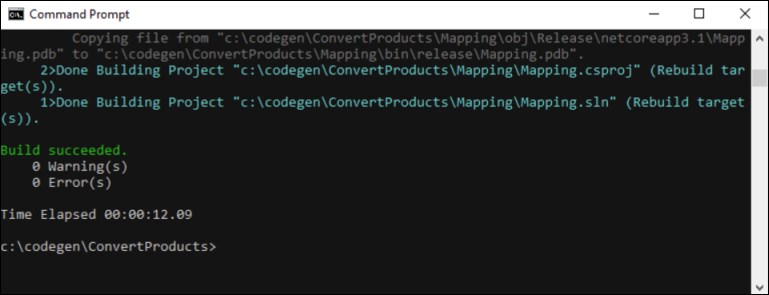
Construire avec Visual Studio
Pour construire le code de génération dans Visual Studio :
1.Double-cliquez sur Mapping.sln (ou le nom de solution personnalisé respectif) pour l'ouvrir dans Visual Studio.
2.Dans le menu Build, cliquez sur Gestionnaire de configuration.
3.Sélectionnez la configuration de build requise (déboguer, release) et la plate-forme de solution (x64, x86, tout CPU).
4.Dans le menu Build, sélectionnez la Solution de build (Ctrl+Shift+B).
Exécuter le programme généré
Après avoir construit le code généré, un Mapping.exe (ou un programme avec un nom personnalisé, si configuré) est produit dans le répertoire de sortie du projet. Le chemin du répertoire de sortie dépend de la configuration de build que vous avez choisi avant (déboguer, release).
Si vous construisez le code de génération sur Linux, le programme exécutable généré sera simplement appelé Mappage, sans aucune extension.
Sur Windows, vous pouvez exécuter le programme en double-cliquant sur le programme exécutable dans Windows Explorer ou en appelant le programme exécutable depuis une fenêtre d'invite de la commande. Sur les autres plate-formes, vous allez devoir appeler le programme exécutable depuis le terminal avec une commande telle que :
./Mapping |
Veuillez noter que si le mappage a des références vers des fichiers d'entrée et de sortie sur le disque, le programme s'exécutera avec succès uniquement si tous les chemins peuvent être résolus. Par exemple, si vous avez configuré le mappage pour qu'un composant doit rechercher un fichier d'entrée dans le même répertoire utilisant un chemin relatif, alors le fichier respectif doit être présent dans le répertoire d'exécution du programme. Pour toute information sur les chemins de gestion à l'heure « mapping design time », voir Utiliser les chemins relatifs et absolus.